Maak Blu-ray-films van MOV met 3 beste MOV naar Blu-ray-converter
Verschillende materiële vormen kunnen worden opgeslagen en gesynchroniseerd met behulp van MOV-bestanden, inclusief video, audio, tijdcode en teksttracks. Elk van verschillende codecs kan worden gebruikt om elk mediaspoor te coderen. Films en andere videobestanden worden vaak opgeslagen als MOV-bestanden. Dit formaat is berucht omdat het breed compatibel is met QuickTime. Als gevolg hiervan is het een medium geworden om verschillende films te bekijken. Er is echter een spannendere en immensere manier mogelijk om onze favoriete film te beschermen als we deze verbranden MOV naar Blu-ray. Sta ons toe u te laten zien hoe u dit het beste kunt doen.
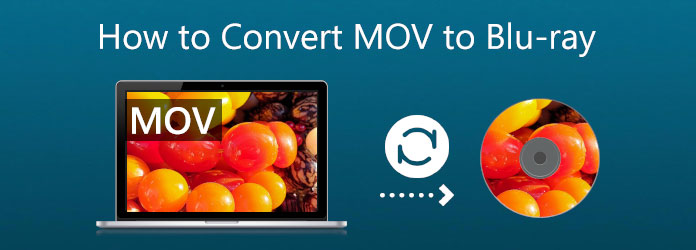
De technologie wordt enorm, vooral op het gebied van mediabestanden. De films die we graag bekijken op schijf of in de bioscoop, kunnen nu in verschillende formaten worden bekeken op uw mobiele apparaten en computers. Maar ook al heeft de manier van films kijken zich ontwikkeld, we kunnen niet ontkennen dat het hebben van een film op schijf indrukwekkender is dan de moderne. Daarvoor zullen veel gebruikers waarschijnlijk hun MOV branden Blu-ray. Omdat we het specifiek maken, worden hieronder enkele redenen vermeld.
Blu-ray Master gekozen Blu-ray-maker is een van de fantastische tools die we kunnen gebruiken met video's zoals MOV, MKV, MP4 en meer om Blu-ray-schijven, mappen of ISO-afbeeldingsbestanden te maken. Deze tool kan ook video's bewerken en watermerken en ondertitels toevoegen. Laten we eens kijken hoe we dit kunnen gebruiken bij het maken van MKV naar Blu-ray.
Plaats de Blu-ray-schijven in de Blu-ray-drive zodat we onze MKV-bestanden erop kunnen branden. Als u geen stuurprogramma op uw computer heeft, raadpleeg dan het volgende punt over het proces van het plaatsen van uw dvd-stuurprogramma.
Start Blu-ray Creator. We moeten onze MOV-bestanden laden door op de Knop Bestand toevoegen op de interface.

De tijdlijn van de tool toont nu de bestanden. Voordat u met het brandproces begint, kunt u het Blu-ray-menu, de hoofdstukken, titels en meer wijzigen. Je kunt ook ondertitels en een watermerk toevoegen. Dankzij deze functies beschikt u nu mogelijk over een uitvoer van hogere kwaliteit.

Kies de locatie waar u uw video wilt of wilt opslaan. Klik op de Creëren knop om een Blu-ray-schijf te maken van een MKV-bestand nadat u het geplaatste bestand hebt gekozen Blu-ray schijf als bestemming.

Wacht tot het MKV-naar-Blu-ray-brandproces is voltooid voordat u het programma laat voltooien.

Deze procedure is alleen bedoeld voor degenen die geen Blu-ray-drive op hun computer hebben. Blu-ray-drive is momenteel ingebouwd op veel computers. Als uw computer er echter niet over beschikt, moet u een extern Blu-ray-optisch station op uw computer aansluiten. De Blu-ray optische drive is te vinden op Walmart, Amazon en andere winkelplatforms. Nadat u het optische station hebt aangeschaft, plaatst u gewoon uw lege Blu-rau-station in dit optische station, waarna het uw lege Blu-ray-schijf zal detecteren. Bovendien kunt u de interne Blu-ray-drive op uw computer installeren.
Schakel de stroom naar uw computer uit voordat we beginnen. De Schijfafdekking moet dan geleidelijk van uw pc worden verwijderd. Het zou helpen als je het een beetje zou draaien totdat het afbreekt terwijl we het maken.

Tijd om de Drijfveer op jouw computer. De montagetechniek kan variëren, afhankelijk van de pc die u gebruikt. Sommige pc's hebben een schroef nodig voor beveiliging en vergrendeling, terwijl andere dat niet doen. Om problemen te voorkomen hoeven we de Drive alleen maar correct te positioneren.

De bestuurder werkt pas als de draden zijn aangesloten. Zoek dus de L-vormige kabel en bevestig deze aan de schijf. De SATA kabel moet dan worden gevonden en aangesloten op de moederbord van uw verbinding.

Vervolgens, vergelijkbaar met de kabel die we eerder hebben aangesloten, wordt de SATA-voeding Kabel is hier. Het enige dat nog moet gebeuren, is erbij aansluiten. Deze draad is vaak rood en uitgebreider dan de draad ervoor. Zet uw computer aan en start de brandprocedure zodra u klaar bent.

Start Cyberlink Power2go en plaats vervolgens een lege opneembare dvd in het cd/dvd-stuurprogramma.
Kies in het hoofdmenu Videoschijf omdat u een videoschijf moet branden. Zoek en selecteer de Videoschijf keuze.

Kies in het hoofdmenu Brand een dvd-map. Het venster voor de map DVD branden verschijnt. Selecteer nu de map die u wilt branden in het Uit doos. Hier kunt u het aantal exemplaren en de schrijfsnelheid opgeven.

Kiezen Presteren schrijfsimulatie om het schrijven naar de cd te simuleren voordat deze wordt gebrand. Laat dit aspect verifiëren dat de brander zonder fouten met de geselecteerde snelheid naar de schijf kan schrijven. Klik ten slotte op om te beginnen met branden Brandwond.
Installeer en start ImgBurn op uw computer. Kies de Schrijf bestanden/mappen van het hoofdvenster naar schijf keuze.

Druk op de Map toevoegen om de hoofdmap toe te voegen die de andere schijfmappen bevat. In het gedeelte Bron wordt de zojuist toegevoegde map weergegeven. Het proces kan worden gestart door op te klikken Rekenmachine symbool.
klik vervolgens op de Schrijfsnelheid optie onder het tabblad Apparaat. Selecteer de Opties tabblad om door te gaan.

Kies de Bestandssysteem als UDF en klik op de Etiketten tabblad om door te gaan.
Kies het volumelabel voor de Blu-ray-schijf. Klik op de Brandwond om te beginnen met het converteren van MOV-bestanden naar Blu-ray-schijven. Er zal een pop-upvenster verschijnen om het inhoudstype te bevestigen. Klik OK bevestigen.

Wat zijn de compatibele schijven om MOV naar Blu-ray te branden?
We kunnen veel herschrijfbare schijven gebruiken om onze MOV op Blu-ray te branden. Een paar van deze schijven zijn DVD-R, DVD-RW, DVD+R, DVD+R, DVD+R DL en meer. Ervoor zorgen dat uw schijf compatibel is, is essentieel om complicaties bij het proces te voorkomen.
Welk Blu-ray Disc-model wordt het meest aanbevolen voor MOV?
Op internet hebben we verschillende zoekopdrachten gevonden waarin vaak de uitdrukking Blu-ray Disc Top of Greatest voorkomt. Ultra HD Blu-ray-schijven beantwoorden deze vraag omdat ze high-definition video- en audiodiensten bieden. Er wordt een hogere kwaliteit verwacht voor onze MOV-bestanden zodra we ze naar dit type Blu-ray converteren.
Kan ik het Blu-ray-formaat afspelen op iOS?
Nee. Blu-ray afspelen op iOS is niet mogelijk. We hebben een speler voor Blu-ray nodig die elke codec en elk element daarin kan ondersteunen. Maar je kan rip Blu-ray naar iPhone iPad ondersteund MOV-formaat om films of video's af te spelen.
Dit is de informatie die we moeten onthouden als we van plan zijn MOV op Blu-ray te branden. We kunnen een geweldige Blu-ray-maker zijn en ons de functies geven die we nodig hebben om het proces mogelijk te maken. Geen wonder dat veel mensen het gebruiken. U kunt het nu ook gebruiken en het eenvoudig maken voor uw Blu-ray.
Meer lezen
2 manieren om MP4 online en offline naar Blu-ray te converteren
Klik op dit bericht om te leren hoe u direct Blu-ray-schijven van MP4-bestanden kunt maken. Laten we de beste tools ontdekken die we kunnen gebruiken voor offline en online procedures.
3 eenvoudige manieren om films perfect van iMovie naar Blu-ray te branden
Leer de drie handige methoden waarmee u moeiteloos iMovie-video's op Blu-ray op Mac kunt branden. Dit bericht biedt alle nodige informatie die u nodig heeft.
Top 3 AVI naar Blu-ray convertersoftwarerecensies voor 2024
Mis deze uitstekende AVI naar Blu-ray-converters niet, die gratis op uw desktop kunnen worden gedownload. Ze zullen je zeker helpen video's veilig op Blu-ray-schijven te branden.
Top 3 MPEG naar Blu-ray-converters voor Windows- en Mac-platforms
Weet hoe u thuis Blu-ray-schijven kunt maken met uw MPEG-video's met behulp van deze MPEG naar Blu-ray-converters. Er zijn drie programma's in dit bericht die gratis te gebruiken zijn.